분실하거나 도난당한 노트북을 찾는 방법은 무엇입니까?
게시 됨: 2015-10-13 노트북을 도난당하는 것은 가제트 중심의 삶의 시대에 누구나 겪을 수 있는 가장 큰 악몽입니다. 다음은 도난 시 소중한 노트북을 되찾는 데 도움이 되는 몇 가지 방법입니다.
노트북을 도난당하는 것은 가제트 중심의 삶의 시대에 누구나 겪을 수 있는 가장 큰 악몽입니다. 다음은 도난 시 소중한 노트북을 되찾는 데 도움이 되는 몇 가지 방법입니다.
농담은 별개로, 이 기사에서는 도난 시 도난당한 노트북을 찾는 데 사용할 수 있는 몇 가지 방법을 추가했습니다. 분실한 Android 휴대전화를 찾는 방법을 찾고 있다면 여기에서 3가지 유용한 방법을 찾으세요.
노트북의 IP 주소 추적:
당신의 소중한 노트북을 잃어버린 마술사는 당신의 사업을 엿볼 용기가 있을지도 모릅니다. 노트북을 가져간 사람이 사용자의 메일 계정이나 기타 서비스를 확인할 가능성이 큽니다. 이러한 서비스는 장치의 위치 및 IP 주소를 추적하는 데 도움이 되는 추적 기능을 제공합니다. 다음 서비스를 사용하면 도난당한 노트북의 장치 위치를 알 수 있습니다.
지메일:
Gmail 계정을 열고 페이지 하단으로 이동하기만 하면 됩니다. 여기에서 페이지의 왼쪽 하단 모서리에 "마지막 계정 활동"이 표시됩니다. 바로 아래에 있는 "자세히" 링크를 클릭합니다. 계정의 모든 최근 Gmail 세션 목록이 포함된 새 창이 열리고 세션의 IP 주소와 위치가 제공됩니다. "다른 모든 웹 세션에서 로그아웃"을 클릭하여 Gmail 계정이 더 이상 침입하지 못하도록 보호할 수 있습니다.
페이스북:
소셜 네트워킹 거인은 또한 계정 활동을 추적하는 기능을 제공했습니다.
Facebook 계정에서 "설정"을 연 다음 "보안" 옵션을 클릭합니다. "로그인 위치"라는 옵션을 찾을 수 있습니다. 이 옵션을 클릭하기만 하면 Facebook 세션에 대한 세부 정보가 표시됩니다. 세션의 IP 주소를 알고 싶다면 위치 이름에 마우스를 가져가면 해당 세션의 IP 주소가 표시됩니다. "활동 종료"를 클릭하여 특정 세션에서 로그아웃하거나 "모든 활동 종료"를 클릭하여 다른 장치의 모든 활성 Facebook 세션에서 로그아웃할 수 있습니다.
드롭 박스:
Dropbox는 세션 추적 기능도 제공합니다. Dropbox 계정에 로그인하고 이름을 클릭하면 드롭다운 메뉴가 나타납니다. 그런 다음 "설정"옵션을 클릭하십시오. 보안 탭을 클릭하면 여기에서 모든 활성 및 과거 세션 목록을 찾을 수 있습니다. 국가 이름 바로 옆에 있는 "i"를 가리키면 대략적인 위치를 알 수 있습니다. 마찬가지로 시간 옆에 있는 "i"(가장 최근 활동 아래)를 클릭하면 세션의 IP 주소와 시간을 알 수 있습니다.
위의 출처에서 IP 주소와 위치를 기록하고 경찰에 추가 지원을 요청하십시오.
예방이 치료보다 낫다:
그러한 사고에 미리 잘 대비하는 것이 현명할 것입니다. Prey Inc.는 도난이나 분실 시 장치를 매우 쉽게 추적하는 데 도움이 되는 효율적인 도구를 제시했습니다. 이 플랫폼은 Windows, Mac, Android 및 Linux와 같은 다양한 운영 체제에서 사용할 수 있지만 Wedows OS에 대해서만 Prey를 테스트했습니다.
다음은 Prey를 설정하기 위해 따라야 하는 단계입니다.
- https://preyproject.com 으로 이동
- 로그인을 클릭하고 Prey 계정을 설정합니다.
- 그런 다음 Prey 계정에 로그인하고 Your Devices 바로 옆에 녹색 더하기 버튼을 찾으십시오.
- 선호하는 운영 체제를 선택하면 Prey가 적절한 응용 프로그램을 장치에 다운로드하기 시작합니다.
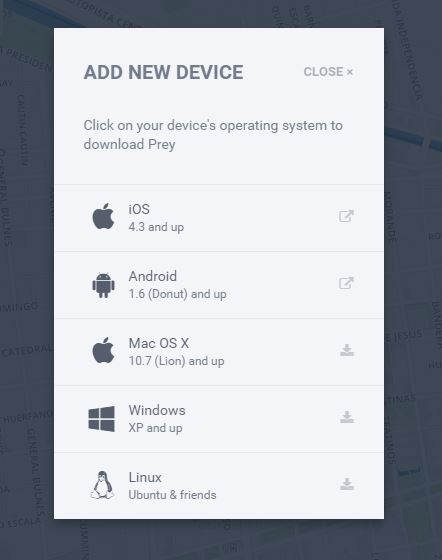
- 일반적인 다음, 다음, 다음 을 클릭하여 애플리케이션을 설치합니다. 설치하는 데 몇 분 정도 걸립니다.
- 설치가 끝나면 Set-up Prey 확인란을 선택한 상태로 두고 Finish를 클릭합니다.
- 새 창이 열립니다. 이미 Prey 계정을 만들었으므로 기존 사용자 옵션을 클릭합니다.
- 로그인 자격 증명을 입력하고 연결 을 클릭하면 팝업이 나타납니다. "Sweet! 귀하의 컴퓨터는 이제 Prey에 의해 보호됩니다. 사용해 보거나 추가 장치를 보호하려면 preyproject.com을 방문하십시오.”
- 확인을 클릭하면 완료됩니다.
- 웹 브라우저에서 Prey 계정에 로그인하기만 하면 온라인으로 장치를 추적할 수 있습니다.
- 장치를 분실한 경우 계정에 로그인하고 장치 섹션에서 분실한 장치를 클릭하기만 하면 됩니다. 그런 다음 장치를 누락으로 설정 을 클릭합니다.
- 상자가 나타나면 편의에 따라 보고 빈도 를 설정합니다. 고급 옵션 을 클릭하여 더 많은 옵션을 찾습니다. 여기에서 웹캠을 통해 장치를 사용하는 사람의 스냅샷을 찍을지 여부를 선택할 수 있습니다. 스냅샷 기능을 사용하면 랩톱을 사용하는 사람에게 경고할 수 있습니다. 웹캠 LED가 일정한 간격으로 깜박이고 그 사람에게 의심스러운 환경을 조성하기 때문입니다.
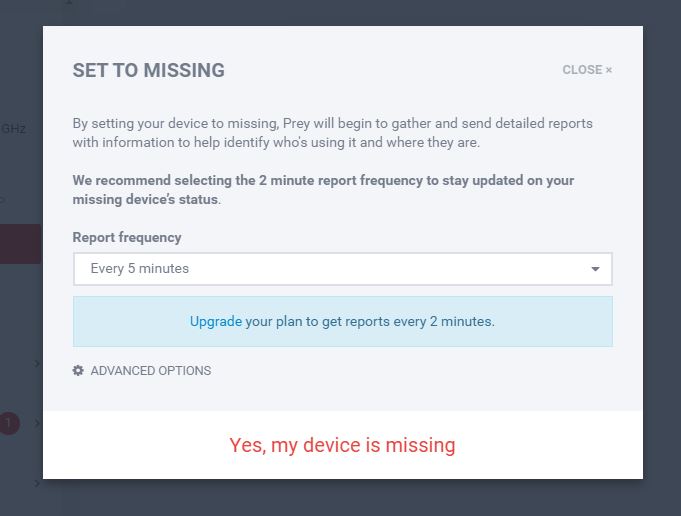
- 예, 장치가 없습니다 를 클릭합니다. 다음 상자에서 장치가 분실 또는 도난 인지 여부를 설정할 수 있습니다. 다음 옵션에서 잃어버린 정보를 Prey Inc.와 공유할 수도 있습니다.
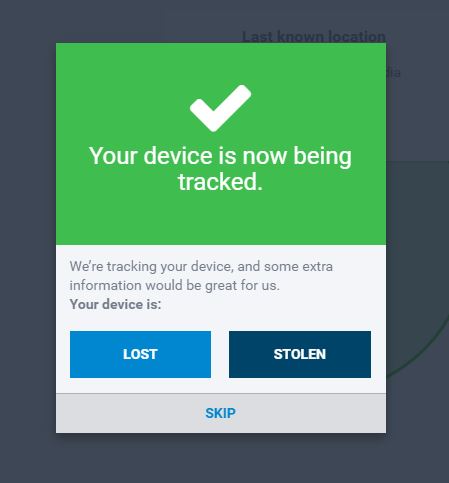
- 장치의 현재 상태를 알아야 할 때마다 장치 섹션에서 지도 및 작업 옵션을 클릭하기만 하면 됩니다.
- 장치를 찾으면 장치를 복구됨으로 설정하기 만 하면 먹이가 장치의 실시간 추적을 중지합니다.
Prey를 사용하면 원격으로 장치를 잠그고, 알람을 재생하고, 어딘가에 노트북을 잊어버린 경우 겸손한 사람이 노트북을 반환할 수 있는 경우 메시지를 보낼 수 있습니다. 이 서비스의 유일한 단점은 노트북이 인터넷에 연결되어 있어야 하며 이를 위해 "포스가 함께 하기를"이라는 것입니다. 무료 옵션에서 최대 3개의 장치를 추가할 수 있습니다. 더 많은 장치를 추가하려면 해당 요금제를 구매해야 합니다.

도난의 경우 소중한 데이터와 개인 정보를 보호하기 위해 사용하는 모든 온라인 서비스의 비밀번호를 변경하는 것이 좋습니다.
기술 중심의 세상에서 노트북을 안전하게 유지하는 것은 필수입니다. 이 간단한 방법으로 노트북을 보호할 수 있으며, 평생 모은 소중한 추억을 저장할 수 있습니다. 이러한 방법을 사용하는 것 외에도 항상 모든 장치에 암호를 설정해야 합니다. 이렇게 하면 도난이 발생하거나 어딘가에서 잊어버릴 수 있는 경우 데이터를 보호할 수 있습니다.
또한 읽기: 분실한 경우 Android 전화를 찾는 방법
